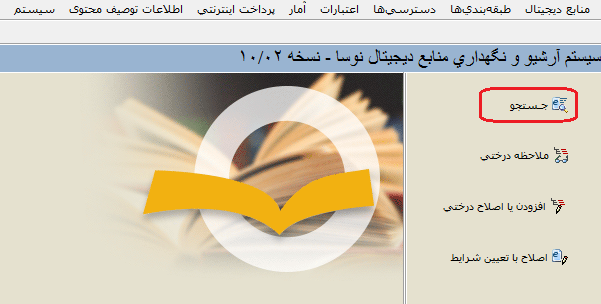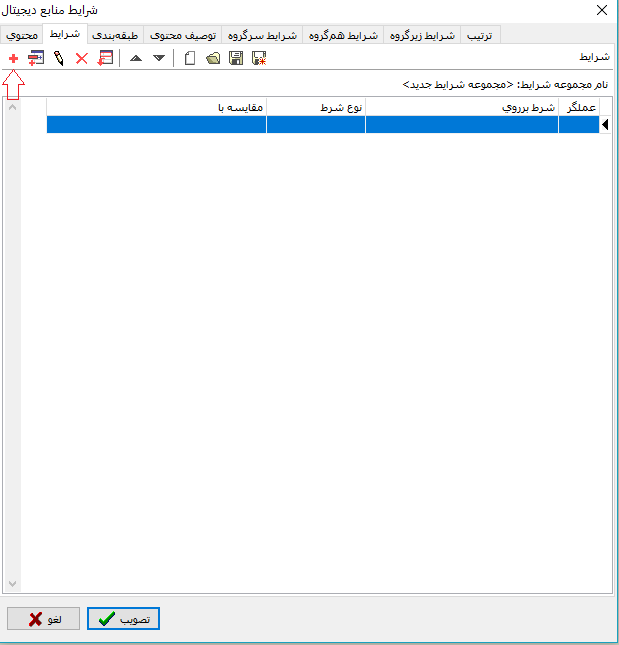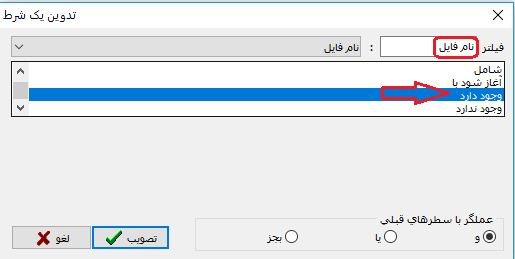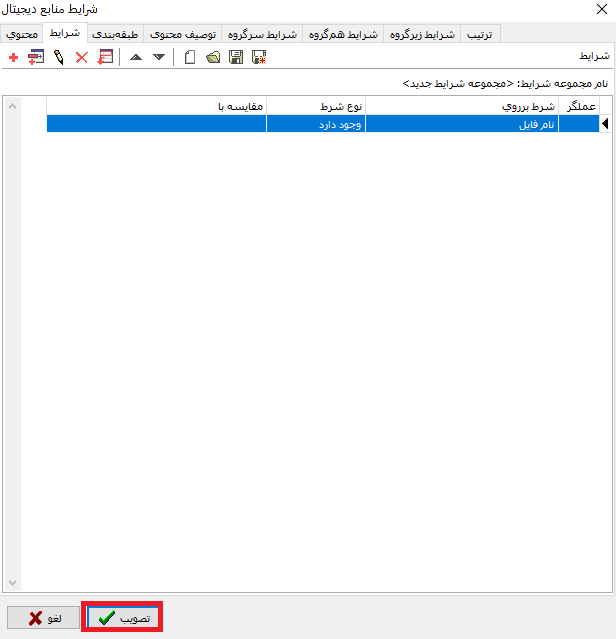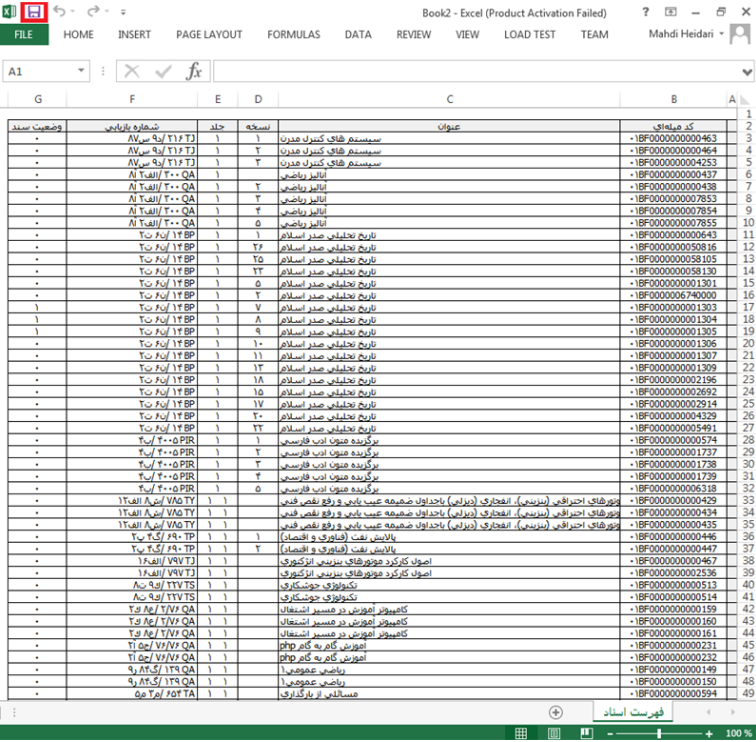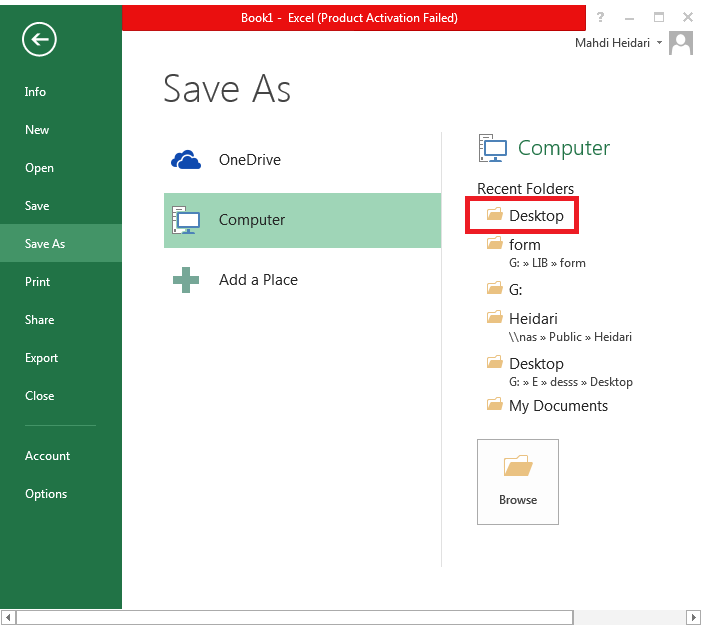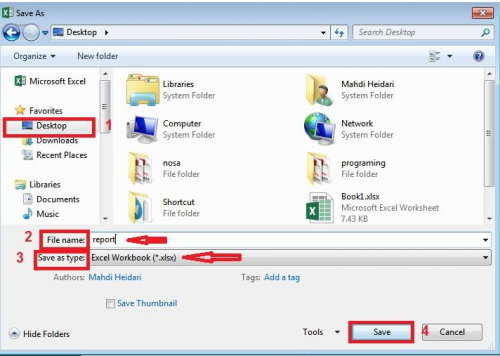تعداد کل منابع ديجيتال موجود: تفاوت بین نسخهها
| سطر ۳۰: | سطر ۳۰: | ||
| − | [[file: | + | [[file:dig000001004.PNG|750px |thumb |center|فهرست منابع دیجیتال]] |
| − | در اینصورت در پنجره '''فهرست | + | در اینصورت در پنجره '''فهرست منابع دیجیتال''' با کلیک بر روی آیکن [[file:CIRGEN0005.PNG|25px]]، لیست اسناد موجود در قالب یک فایل اکسل باز میشود. برای ذخیره آن بر روی آیکن[[file:CIRGEN0002.PNG|25px]]کلیک نمایید. |
نسخهٔ ۲۴ آوریل ۲۰۱۹، ساعت ۱۲:۱۸
مشاهده تعداد کل منابع دیجیتال موجود و تهیه خروجی اکسل از لیست آن
برای این منظور بعد از ورود به سیستم آرشیو منابع دیجیتال نوسا در صفحه اصلی روی گزینه جستجو کلیک نمایید.
در پنجره باز شده از منوی شرایط روی آیکون ![]() کلیک نمایید.
کلیک نمایید.
در ادامه در قسمت فیلتر عبارت نام فایل را تایپ نموده و در قسمت پایین آن مانند تصویر زیر، عبارت وجود دارد را انتخاب کرده و روی تکمه تصویب کلیک نمایید.
در نهایت در پنجره پیش رو روی تکمه تصویب کلیک نمایید.
درادامه پنجره فهرست منابع دیجیتال باز میشود، که در این قسمت دو حالت وجود دارد:
حالت اول: تعداد کل اسناد کمتر از 10000 جلد باشد:
در اینصورت در پنجره فهرست منابع دیجیتال با کلیک بر روی آیکن ، لیست اسناد موجود در قالب یک فایل اکسل باز میشود. برای ذخیره آن بر روی آیکن
کلیک نمایید.
در پنجره باز شده مسیر ذخیرهسازی فایل را مشخص نمایید. (مثلا Desktop)
در پنجره Save As، در قسمت File Name یک نام برای فایل اکسل تایپ نمایید، و در قسمت Save File Type هم گزینه Exel Workbook را انتخاب کرده و روی گزینه Save کلیک نمایید.
حالت دوم: تعداد کل اسناد بیشتر از 10000 جلد باشد: